Windows 10, 8, 7 için Realtek Yüksek Tanımlı Ses Sürücülerini İndirin
Yayınlanan: 2020-12-02Windows PC'nizde uygun Realtek ses sürücüleri yüklü olmadan şarkı akışı yaparken veya filmleri ve TV şovlarını aşırı derecede izlerken sesle ilgili çeşitli sorunlarla karşılaşabilirsiniz. Realtek yüksek tanımlı ses sürücüsünü hemen indirmenin, kurmanın ve güncellemenin en iyi yollarını öğrenmek için okumaya devam edin.
Realtek HD ses sürücüsü, Realtek HD Audio Manager uygulamasıyla birlikte önceden yüklenmiş olarak gelen bir iletişim paketidir. En sık kullanılan ses sürücülerinden biridir ve Windows PC'de yüksek kaliteli Dolby, DTS ve surround ses sağladığı bilinmektedir. Bununla birlikte, ses deneyimini geliştirmek için kullanıcıların Windows cihazlarında çeşitli ses ayarlarını (örneğin hoparlörler, çalma, mikrofon vb.) yönetmelerine yardımcı olur.
Realtek, daha iyi ses çıkışı için en son yamaları ve hata düzeltmelerini sağlamak üzere sürücülerinin yeni sürümlerini düzenli olarak yayınlar. Bu nedenle, Windows dizüstü veya masaüstü bilgisayarınızda ses gecikmesi, çatırtı veya patlama veya düşük ses kalitesi gibi bir dizi sorunla karşılaşmak istemiyorsanız Realtek sürücülerinizi düzenli olarak güncellemeniz önerilir. Bu nedenle, bu makale aracılığıyla size Realtek ses sürücüsünü hem manuel hem de otomatik olarak nasıl indirip kuracağınızı göstereceğiz. Şimdi lafı fazla uzatmadan rehbere geçelim.
Realtek Ses Sürücülerini Ücretsiz İndirmek İçin Tavsiye Edilen Yol
Aygıt sürücülerini manuel olarak güncelleyerek değerli zamanlarını boşa harcamak istemeyen tüm kullanıcılar için Bit Driver Updater'ı öneriyoruz. Çevrimiçi olarak sunulan en güvenilir ve popüler sürücü güncelleme araçlarından biridir. Bilgisayarınızda yüklü olan bu yazılım ile, sadece bir tuşa tıklayarak gerekli tüm sürücüleri otomatik olarak alabilirsiniz. İşte yazılımın indirme düğmesi.
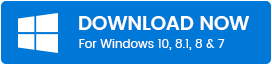
Windows 10, 8, 7'de Realtek Yüksek Tanımlı Ses Sürücüleri Nasıl İndirilir
En son ses sürücüsü güncellemelerini kolay ve hızlı bir şekilde indirip kurmanın üç yolunu öğrenmek için aşağıdaki Realtek ses sürücüsü indirme eğitimini izleyin.
Yöntem 1: Realtek Ses Sürücüsünü Resmi Realtek Web Sitesinden İndirin
Realtek yüksek tanımlı ses sürücüsünü resmi destek web sitesinden adım adım indirebilir ve kurabilirsiniz. İşte nasıl yapılacağı.
- Realtek'in resmi web sitesini ziyaret edin .
- Web sitesinin sol üst köşesinde bulunan hamburger simgesine tıklayın ve ardından 'İndirilenler' kategorisini genişletin.
- Bundan sonra, açılır listeden 'Bilgisayar Çevre Birimi IC'leri'ne tıklayın.
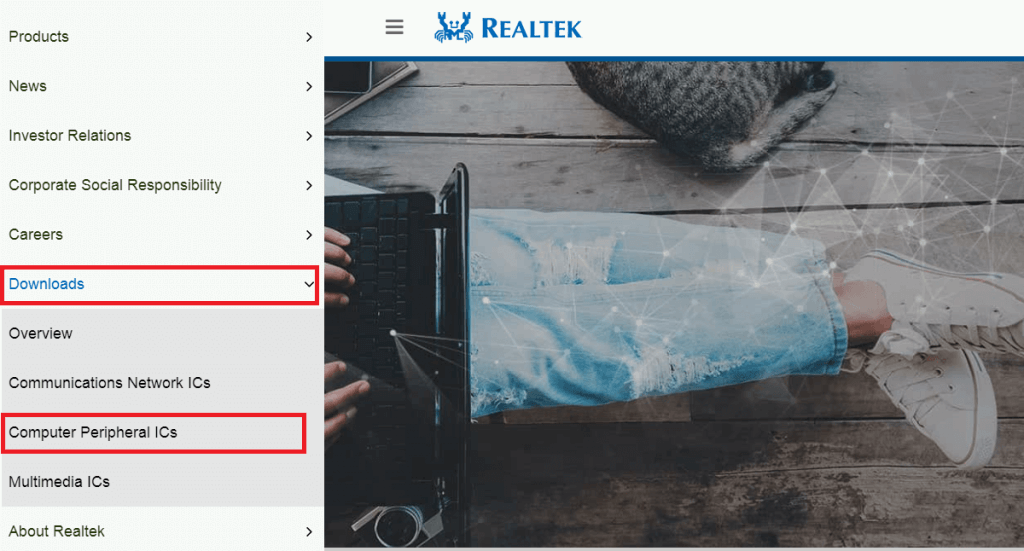
- 'Alt kategori seç' açılır menüsünden, PC Ses Kodekleri > Yüksek Tanımlı Ses Kodekleri'ni seçin.
- Ardından, ses kartınızın yanındaki yazılım bağlantısına tıklayın (örn. ALC888S-VD).
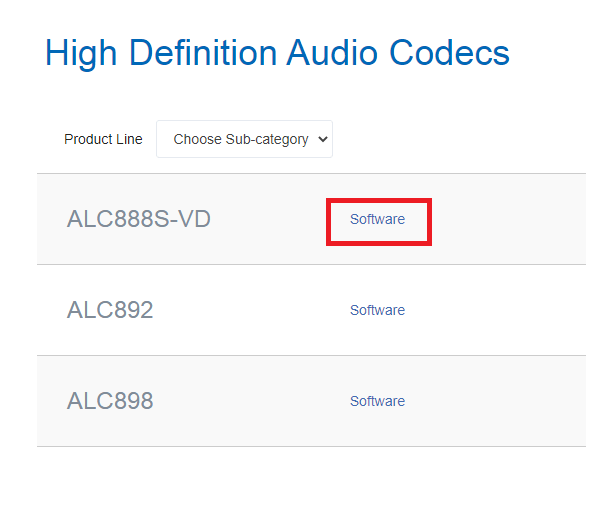
- Windows işletim sisteminizin kendine özgü özelliklerine karşılık gelen uygun Realtek ses sürücüsü paketini indirin.
- İndirme işlemi tamamlandıktan sonra, indirilen sürücü kurulum dosyasına (.exe dosyası) çift tıklayın.
- Ardından, sisteminize en son Realtek HD ses sürücüsünü yüklemek için ekrandaki basit talimatları izleyin.
Ayrıca Okuyun: Windows 10 için Realtek Kart Okuyucu Sürücüsünü İndirin
Yöntem 2: Windows Aygıt Yöneticisi aracılığıyla Realtek Ses Sürücüsünü İndirin
Realtek HD ses sürücüsünü indirmek , yüklemek ve güncellemek için Windows yerleşik aracını, yani Aygıt Yöneticisini de kullanabilirsiniz. İşte bunu nasıl yapabileceğiniz.

- Windows ve R tuşlarına aynı anda basarak Çalıştır iletişim kutusunu açın.
- Verilen komut kutusuna “devmgmt.msc” yazın ve PC'nizde Aygıt Yöneticisi aracını başlatmak için Tamam düğmesine tıklayın.
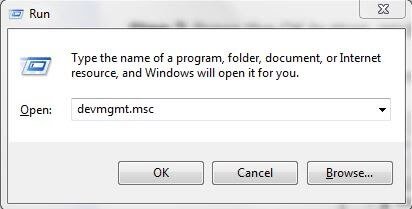
- Aygıt Yöneticisi'nde, "Ses, video ve oyun denetleyicileri" kategorisini arayın ve genişletmek için üzerine tıklayın.
- Realtek High Definition Audio'ya sağ tıklayın ve açılır menüden 'Sürücü Yazılımını Güncelle' seçeneğini seçin.
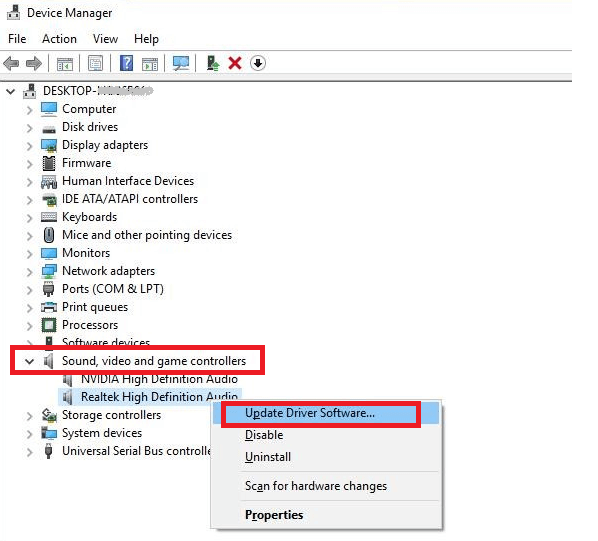
- Bir sonraki ekranda iki seçenek göreceksiniz. İlk "Güncellenmiş sürücü yazılımını otomatik olarak ara" seçeneğini seçin.
- Ardından, Windows işletim sistemi yeni çıkan Realtek sürücülerini arayacaktır.
- Sürücü yüklendikten sonra bilgisayarınızı yeniden başlatın.
Devamını Okuyun: Windows 10 için Realtek HD Audio Manager'ı Yeniden Yükleme Yolları
Yöntem 3: Windows 10, 8, 7 için Realtek Ses Sürücülerini Otomatik Olarak İndirmek İçin Bit Driver Updater'ı kullanın (Önerilen)
Manuel yöntemlerin hantal ve hataya açık olduğu belirtilmiştir. Kullanıcıların, sürücü INF dosyalarını bulmak ve yüklemek için çok sayıda tıklama yapmasını gerektirir. Bilgisayar meraklıları bile bundan bıkmaya meyillidir. Bu nedenle, tüm eksik, güncel olmayan, eksik ve bozuk sürücülerinizi tek bir tıklamayla otomatik olarak güncellemek için yetkili bir sürücü güncelleme aracı , yani Bit Driver Updater kullanmanızı öneririz. Aşağıda, bu harika aracı kullanarak Realtek yüksek tanımlı ses sürücüsünü güncellemek ve indirmek için izlemeniz gereken birkaç basit adım bulunmaktadır.
- Bit Driver Updater'ı Windows dizüstü veya masaüstü bilgisayarınıza indirin.
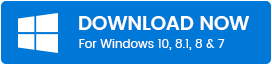
- Sol sütundaki gezinme bölmesinden 'Tara' seçeneğini seçin. Bit Driver Updater tüm bilgisayarınızı tarayacak ve size tüm sorunlu sürücülerin ayrıntılı bir listesini sağlayacaktır.
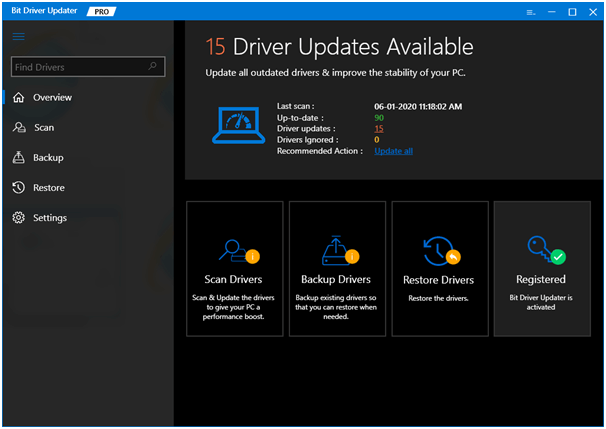
- Sürücünün en son sürümünü otomatik olarak indirip yüklemek için Realtek sesinin yanında bulunan 'Şimdi Güncelle' düğmesini tıklayın.
Realtek Ses Sürücüleri hakkında Sık Sorulan Sorular (SSS)
S1. Realtek High Definition Audio sürücüsü uyumlu mu?
Realtek HD (yüksek tanımlı) ses sürücüleri, Windows 10, Windows 8, Windows 7, Vista ve XP dahil olmak üzere Microsoft'un Windows işletim sistemlerinin tüm sürümleriyle uyumludur.
S2. Realtek HD ses sürücülerini x64 indirebilir miyim?
Evet, Realtek HD ses sürücüleri x64, Windows'un 64 bit sürümlerine indirilebilir ve yüklenebilir. Bu belirli sürücülerin özellikle 64 bit işletim sistemleri için tasarlandıkları için 32 bit sistemlerde düzgün çalışmayacağını belirtmekte fayda var.
S3. Realtek hangi ses jakını kullanıyor?
Günümüzde pek çok bilgisayar, anakartın hem ön hem de arka ucunda Realtek destekli ses jakları ile birlikte gelir. Realtek HD ses aygıtı, aynı anda bir veya her iki (ön ve arka) ses jakını kullanmak üzere tasarlanmıştır.
S4. Realtek HD ses sürücüsünü ücretsiz olarak nasıl indirebilirim?
Realtek ses sürücülerini ücretsiz olarak indirmenin en basit yolu, otomatik, üçüncü taraf bir sürücü güncelleme yazılımı kullanmaktır. Ancak, sürücüyü manuel olarak kurmak isterseniz, Windows'un yerleşik aracını (örn. Aygıt Yöneticisi) kullanabilir veya resmi üreticinin web sitesini ziyaret edebilirsiniz.
Son Sözler: Realtek Ses Sürücüsü İndirme
Bu gönderi aracılığıyla, Windows 7, 8 ve 10 için Realtek High Definition Audio sürücülerini indirmenin manuel ve araç tabanlı otomatik yollarını tartıştık. Yukarıdaki kılavuzun sizin için yararlı olacağını umuyoruz. Bu konuyla ilgili daha fazla bilgiye ihtiyaç duymanız durumunda, lütfen bizimle iletişime geçmekten çekinmeyin. Son olarak, ayrılmadan önce, en son teknoloji trendleri ve gelişmelerinden haberdar olmak için Bültenimize abone olun.
